Qual serviço de streaming de música você mais gosta, Apple Music, Spotify ou Google Play Music? Todos eles são maravilhosos serviços de streaming de música, mas acho que para a maioria dos usuários da Apple, eles usariam o Apple Music em vez de outros serviços de música, pois os dispositivos da Apple podem reproduzir músicas baixadas do Apple Music sem se preocupar com a proteção DRM. No entanto, recentemente, alguns usuários reclamaram que não conseguiam encontrar o botão de reprodução aleatória no iPhone. O botão shuffle não funciona? Claro que não, apenas ser ocultado pela Apple Inc. Então, como ativar ou desativar o Apple Music shuffle no iPhone? Siga-me e eu lhe mostrarei algumas opções simples. Antes disso, deixe-me apresentar alguns recursos do Apple Music.
Não perca:
Como definir músicas da Apple Music como toque do iPhone
Faça backup da sua música da Apple antes que as músicas desapareçam
Parte 1. Recursos da Apple Music
Como um dos serviços de streaming de música mais populares, a música da Apple possui alguns recursos incríveis que são mostrados abaixo.
A. Grande biblioteca de músicas ou 45 milhões de músicas. Comparado com outros serviços de streaming de música, o Apple Music possui a maior biblioteca de música. Você tem permissão para transmitir 45 milhões de músicas, junto com tudo na sua biblioteca do iTunes.
B. Sempre sem anúncios. Seja transmitindo qualquer música, álbum, mix, playlist ou videoclipe, você não será interrompido por anúncios.
C. Reproduzir todas as músicas offline. Caso você não queira usar seus dados de celular, você pode baixar qualquer coisa do Apple Music para ouvir em dispositivos Apple offline.
D. Encontre novas músicas com uma pequena ajuda de seus amigos. Exceto para encontrar as músicas mais recentes recomendadas pelo Apple Music, você também pode encontrar algumas músicas novas com uma pequena ajuda de seus amigos. Tudo que você precisa fazer é criar um perfil para dizer aos seus amigos o que você está verificando.
Parte 2. Como ligar ou desligar o Apple Music Shuffle no iPhone
Não há dúvida de que o Apple Music é um serviço de música maravilhoso. Nos últimos anos, a Apple tem feito continuamente ajustes sutis para introduzir novas funcionalidades e recursos, deve ser uma boa notícia, mas essas mudanças também significam que outras funções foram realocadas ou substituídas na interface geral do Apple Music. Portanto, alguns usuários podem ter problemas sobre como ativar ou desativar o Apple Music shuffle no iPhone. Na verdade, é muito fácil embaralhar músicas no iPhone, aqui vem o guia fácil para sua referência.
Opção 1:
Passo 1. Abra o aplicativo Apple Music no seu iPhone e vá para qualquer lista de reprodução de músicas da sua biblioteca.
Passo 2. Para encontrar a visualização principal do player de música da operação básica, incluindo os botões álbum, arte, pausar, reproduzir, avançar e voltar, você precisa clicar na música que está sendo reproduzida.
Passo 3. Em seguida, deslize da parte inferior da tela para descobrir os botões extras para Aleatório e Repetir.
Passo 4. Para ativar ou desativar o shuffle, basta clicar no botão "shuffle". Em seguida, você pode retornar à visualização de reprodução de música e deslizar para cima para alternar o botão de reprodução aleatória.
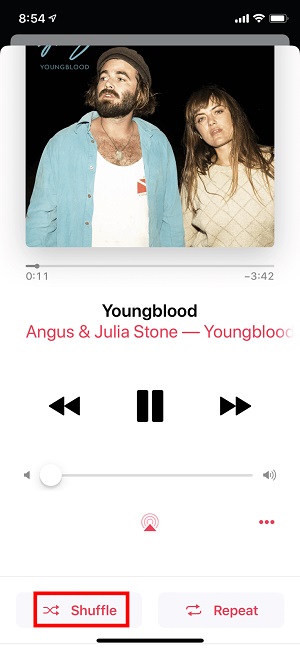
Opção 2:
Exceto que, você também pode acessar o botão Shuffle Music no iPhone a partir da visualização Song da Biblioteca.
Passo 1. Abra o aplicativo Apple Music no seu iPhone e vá para qualquer lista de reprodução de músicas da sua biblioteca.
Passo 2. Clique no botão "Biblioteca" e depois no botão "Músicas".
Passo 3. Você pode ver a opção "Shuffle All" no canto superior esquerdo da tela, clique nessa opção para começar a embaralhar todas as músicas da biblioteca.
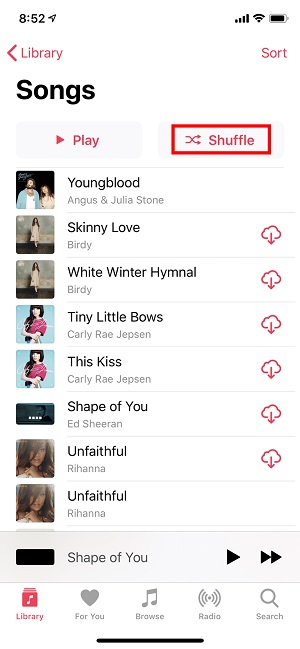
Opção 3:
Além disso, outro método mais fácil é usar o Siri, pois o Siri pode operar todos os aplicativos no seu iPhone de acordo com suas instruções. Mas não se esqueça de dizer "Hey Siri antes de sua instrução, então o que você precisa dizer é "Hey Siri, shuffle". Então você pode ouvir a música atual repetidamente.
Parte 3. Ferramenta de Remoção Recomendada de DRM
Ouvir o Apple Music offline em dispositivos Apple é muito simples, mas e os dispositivos que não são da Apple? Bem, é difícil porque o Apple Music inclui proteção DRM, o que significa que você não tem permissão para reproduzir músicas do Apple Music em dispositivos de terceiros. Para fazer isso, você precisa de uma ferramenta de remoção de DRM. Aqui vem o melhor, TuneFab Apple Music Converter.
O TuneFab Apple Music Converter é um downloader confiável da Apple Music, projetado para baixar o Apple Music, converter M4P para MP3 e extrair áudio do vídeo do iTunes. Ele pode suportar Windows 10/8.1/8/7 e macOS 10.9, 10.10, 10.11, 10.12 e 10.13.
Formatos de entrada suportados:
Todos os formatos de áudio suportados pelo iTunes;
M4V protegido da iTunes Store (vídeos musicais, filmes e programas de TV);
M4V, MP4, MOV sem proteção, incluindo Podcast, iTunes U, etc.
Formatos de saída suportados:
MP3, AC3, M4R, AIFF, FLAC, AU e MKA.
Se você deseja converter o Apple Music para MP3 ou outros formatos populares para reproduzir em dispositivos que não sejam da Apple, basta clicar aqui para baixar o TuneFab Apple Music Converter.
Portanto, é fácil ativar ou desativar o Apple Music shuffle no iPhone seguindo um dos métodos mencionados acima. Mas se você quiser adicionar músicas do Apple Music ao PowerPoint ou faça upload de músicas da Apple para o Google Drive e baixe o TuneFab Apple Music Converter agora mesmo, ele realmente faz um bom trabalho.















